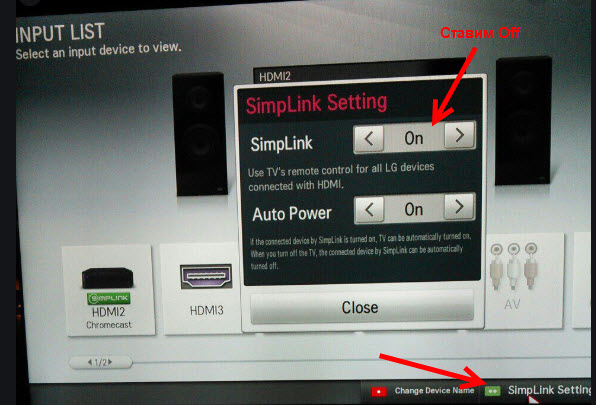- Необходимо «отвязать» пульт для телевизора от приставки Android TV
- Настройка Кнопок на Пульте Управления ТВ Приставкой — Программируем Android Smart TV Box
- Как настроить кнопки пульта Android TV через приложение?
- Как назначить кнопки пульта от ТВ приставки?
- Видео урок
- Как удалить настройку кнопки на ТВ пульте от Android Smart Box?
- Как выключать телевизор пультом от приставки андроид
- Программирование пульта управления приставки TV
Необходимо «отвязать» пульт для телевизора от приставки Android TV
Оборудование:
- Телевизор: LG 42LS570T-ZB
- Модель пульта от телевизора: AKB73615306
- Приставка Android TV: ZTE ZXV10 B866
Проблема:
После того, как ребенок «поколдовал» с пультом от телевизора, или с приставкой Android TV, или с пультом от нее (с чем именно, теперь уже понять невозможно) возникла следующая проблема: пульт то ТВ теперь взаимодействует с приставкой (например, если на пульте ТВ нажать кнопку переключения каналов, то в приставке открывается меню «Об устройстве»).
Как пытался решить проблему:
На приставке сбрасывал настройки до заводских, но проблему это не решило (я так понимаю, нужно разбираться с памятью пульта, а не с пристакой).
Вопрос:
Скажите, каким образом можно «отвязать» пульт ТВ от приставки?
Здравствуйте. Извините за задержку с ответом. Я так понимаю, что сразу после подключения приставки пульт от телевизора не управлял приставкой? Пульт от приставки тоже активный?
Возможно причина в HDMI-CEC. Это технология, которая позволяет управлять устройствами, которые подключены к телевизору по HDMI. В настройках телевизора LG должна быть возможность отключить эту функцию. Найдите в настройках телевизора функцию «SimpLink HDMI-CEC» и отключите ее. После этого пульт от телевизора не должен управлять телевизором.
Скорее всего настройка находится в меню Input. Где мы выбираем источник сигнала.
Там должна быть кнопка «SimpLink».
Сергей, когда я первый раз подключил приставку, все было ОК: телевизор управлялся только пультом от ТВ, приставка управлялась только своим пультом. Но через некоторое время я обратил внимание на то, что, когда у меня запущена приставка и я нажимаю кнопки на пульте ТВ, то приставка реагирует на это (хотоя по идеи реагировать не должна). В настройках ТВ SimpLink отключен.
Пульт AKB73615306, который у вас, это скорее всего универсальный пульт ДУ. Возможно проблема в этом.
Не смог найти решения этой проблемы. Есть только информация по привязке пульта (который идет в комплекте) к ZTE ZXV10 B866, так же есть информация как сделать сброс настроек на пульте от приставки (зажать на 3 секунды клавиши ОК (9) и 0 на цифровой клавиатуре). Так же пульт от приставки можно запрограммировать на управление телевизором.
По AKB73615306 нет такой информации.
Необходимо на 3 сек. одновременно нажать на кнопки ОК 9 0. Я правильно вас понял?
Пульт от ТВ стандартный, был вместе с телевизором при покупке.
И еще. Забыл отметить, что, если я подключаю приставку к другому телевизору, то такой проблемы нет.
Да, наверное Ok, 9, 0. Почему-то 9 в скобках. Это официальная инструкция к вашей приставке.
То есть когда приставка подключена к другому телевизору, этот пуль AKB73615306 ею не управляет? Ну тогда точно в SimpLink дело.
«То есть когда приставка подключена к другому телевизору, этот пуль AKB73615306 ею не управляет?» Когда приставка подключена к телевизору №2, то пульт от телевизора №2 не влияет на приставку (чего я и хочу добиться от телевизора №1 с его пультом).
А: Попробовал сброс настроек пульта с помощью ОК 9 0. Ничего не меняется. Кстати в pdf-мануале к приставке я не нашел подобной рекомендации. Возможно, она есть в печатной версии инструкции.
Б: Для наглядности:
1. В телевизоре заходим в меню выбора источника сигнала — выбрана приставка. Выше на превьюшке видим интерфейс приставки.
2. С помощью пульта ТВ выбираем другой источник сигнала — на скиншоте это AV1 (выбрал то, что первое попалось. Но это может быть и кабел.ТВ, и роутер, и пр.)
3. В меню возвращаемся к прежнему источнику — к приставке. Выше на превьюшке видим, что на приставке запустилось меню «Об устройстве».
4. То же, что и в п. 3, но более наглядно (при запущенной приставке).
Если все это проделать не с помощью пульта от ТВ, а с помощью кнопок на передней панели ТВ, то данное меню не включается.
Это конечно не критично… С помощью пульта приставки это меню легко убирается. Но это немного раздражает, особенно когда ты знаешь, что на других телевизорах это меню само не появляется.
Источник
Настройка Кнопок на Пульте Управления ТВ Приставкой — Программируем Android Smart TV Box
Все владельцы приставок для телевизора под управлением Android TV рано или поздно сталкиваются с проблемой ограниченности запрограммированных стандартных функций кнопок пульта управления. Например, я пользуюсь Xiaomi Mi Box S, и на ее пульте ДУ имеется всего менее 10 клавиш, на которые назначены самые основные действия. Маловато, не правда ли? Однако мало кто знает, что в Smart TV приставках есть огромный скрытый потенциал для назначения горячих клавиш для вызова той или иной программы, которые можно настроить на пульте управления.
Как настроить кнопки пульта Android TV через приложение?
В чем секрет настройки пульта от Android Smart TV Box? На самом деле все просто.
По умолчанию на пульте от ТВ приставки для каждой кнопки назначено одно действие. Но все мы знаем, что есть также такие жесты, как длительное или двойное нажатие. И самый обычный стоковый пульт от популярной Xiaomi Mi Box умеет их воспринимать — нужно просто их запрограммировать.
Для этого необходимо скачать и установить приложение под названием «Button Mapper». Оно бесплатно и находится в свободном доступе в Google Play Store.
После инсталляции не пытайтесь сразу его запустить, так как необходимо предварительно будет выдать ему разрешение на управление системой Android TV. Для этого запускаем меню настроек приставки
И ищем пункт «Специальные возможности»
Здесь прокручиваем список в самый низ и заходим в «Button Mapper»
Включаем данное приложение, передвинув виртуальный ползунок в активное состояние
Как назначить кнопки пульта от ТВ приставки?
Теперь можно перейти ко второму пункту в этом же меню — «Конфигурация». Жмем на него
И попадаем в настройки программы. К сожалению, очень много различных функций доступны только в платной версии. Но и в бесплатной можно спокойно переназначить или добавить какие-либо действия на основные кнопки пульта управления приставкой Android TV.
Для этого нажимаем на «Добавить кнопки» и попадаем в список уже переназначенных функций. Для добавления новой выбираем еще раз одноименный раздел меню и далее зажимаем клавише на пульте, которую хотим перенастроить.
После чего она появится на этой же странице.
Теперь перемещаем выделение на нее и кликаем на центральную кнопку «ОК» на пульте. Откроются конфигурации программирования данной клавиши. Они в данный момент не активны, поэтому прежде всего надо разблокировать ее переназначение в меню «Настройка»
Теперь у нас появилась возможность задать сразу три значения для данной кнопки:
- на короткое нажатие,
- двойное
- и длительное
Допустим, пусть будет двойное
Теперь осталось выбрать функцию ТВ приставки на Android, которая будет срабатывать при двойном нажатии на клавишу. Их довольно много
Опять же, некоторые разблокируются только за деньги, но и тех, что есть, вполне достаточно для оптимизации работы со Smart TV Box. Например, я назначил создание скриншотов, которые вы и видите в виде иллюстраций к этой статье.
Видео урок
Как удалить настройку кнопки на ТВ пульте от Android Smart Box?
Для того, чтобы полностью удалить переназначение кнопки на пульте и вернуть ее заводские параметры достаточно выделить курсором и нажать «ОК» на значке корзины в списке функций
Источник
Как выключать телевизор пультом от приставки андроид
Операционная системаAndroid 9,0
Поддержка нескольких языков: китайский, английский
ЦП(S905X3) четырехъядерный процессор ARM Cortex-A55 CPU 1,9 ГГц
Графический процессор ARM G31 MP2 GPU
RAM4гб ДДР3
ROM32 Гб (EMMC)
Сеть: LAN RJ45 1000
WiFi 802,11 a/b/g/n 2,4 ГГц/5,0 ГГц модульRTL8822BS антенна 2T2R, 1 внутренняя и 1 внешняя.
Расширенное хранилище : Sd-карта, до 128 Гб (SD2.X,SD3.X,SD4.X, eMMC ver5.0)
Источник питания5 В/2 а постоянного тока.
Интерфейс:
Выход HDMIHDMI (1,4 и 2,0) для поддержки максимального выхода 4K @ 60fps (HDCP2.2)
Usb-порт1 * USB 2,0 OTG + 1
* USB 3,0 хост
создание бекапа и прошивка по кабелю:
https://youtu.be/5vh_NvbdcgQ
Сообщение отредактировал ellarair — Вчера, 11:30

Обсуждение Пультов для Android miniPC, ТВ, медиацентров и прочего (Пост gun-fan #17186795)
Дома есть g10s, g30s (с обучением кнопок для тв), сегодня получил G50s. В руке удобнее g10s, но там кнопки заподлицо, неудобно в темноте. G50s ещё не пользовался, посмотрю, но вроде удобно по кнопкам, да ещё под вопросом ИК обучение кнопки выключения, нет там окошка.
Сообщение отредактировал technocat-vl — 24.08.20, 15:46
Приветствую. Благодаря youtube каналу «Технозон» получил вчера этот бокс (бесплатно). За что им огромное спасибо. Сразу же вечером собрал на него АТВ. Особо потестировать ещё не успел. Но программный афр работает. Да и так вроде шустренько всё.
Еще немного погоняю прошивку и если всё будет норм, то выложу в ветке.
Сообщение отредактировал tatarin13 — 31.08.20, 08:37
В ATV-прошивке голосовой поиск глобальный, папа ищет каналы (приложение Wink)
В Ugoos Cube x2 это работает. Родную AOSP не пробовал, сразу перешил на ATV
Пульт g20s работает отлично
Сообщение отредактировал Opupyrkin — 26.08.20, 13:26
Сообщение отредактировал tatarin13 — 26.08.20, 14:56
Приветствую. Вот прошивка АТВ собранная на основе стоковой.
В прошивке отключена проверка подписи;
добавил TWRP 3.4.0;
добавил кнопку перезагрузки в TWRP ;
увеличил время отображения системных панелей;
исправил ошибку с WebViewGoogle;
заменил предустановленную тёмную тему на модифицированную от ув. Tsynik;
добавил модифицированный, рабочий Google Cast от ув. Tsynik;
в прошивке два варианта заставки- Backdrop и Aerial Dream, по умолчанию установлена Backdrop, но в настройках можно поменять на Aerial Dream;
предустановленного софта по минимуму.
Источник
Программирование пульта управления приставки TV
Сегодня рассмотрим, как определить настоящий ли пульт дистанционного управления вам прислали с TV Box и как этот пульт запрограммировать.
Многие, заказывая смарт приставку и не догадывается, что пульт дистанционного управления, который придет, не будет функционировать в полном объёме, то есть не будут работать верхние клавиши:
Для того, чтобы определить программируемый пульт у вас или нет, нужно зажать верхнюю кнопку и продержать не менее 10 секунд:
При зажатии, кнопка нажинает мерцать, после останавливается и горит красным цветом – это программируемый пульт:
В непрограммируемом пульте кнопка своё мерцания не останавливает, то есть отпустив кнопку она погаснет.
Теперь рассмотрим, как запрограммировать сигналы из обычного пульта от телевизора на пульт андроид приставки:
Зажимаем кнопку и держим 10 секунд, пока кнопка перестанет мерцать:
После этого выбираем из ряда кнопок: SET, TV IN, VOL-, VOL+ и кнопка подключения, выбираем ту кнопку, которую нам нужно запрограммировать:
К примеру, нажим на кнопку VOL+, и видим мерцание:
Далее берем пульт дистанционного управления от телевизора и нажимаем на кнопку увеличения громкости (на пульте телевизора (на картинке он внизу). Направляем пульт от телевизора на пульт приставки :
После того, как мерцание кнопки на пульте TV Box прекратилось, значит кнопка запрограммирована:

Попробуйте нажать кнопку на новом пульте, громкость должна увеличится. То же самое с остальными программируемыми клавишами. Потихоньку. Будут вопросы – пишите
Ознакомьтесь с другими статьями из рубрики “Рабочие моменты” здесь .
Источник